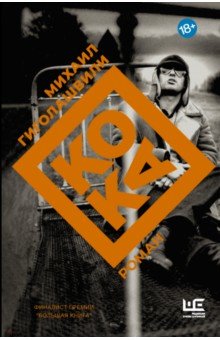Ивнинг М., Adobe Photoshop Lightroom 5. Всеобъемлющее руководство для фотографов
ДМК-Пресс, 2015 г., 978-5-97060-056-6
Описание книги
Скачать, но не бесплатно эту книгу можно в интернет-магазинах
Читать онлайн
Доступен для чтения фрагмент книги
Поделиться ссылкой на книгу
Содержание книги
Обновления книги о программе Lightroom
Благодарности
Глава 1. Введение в Adobe Photoshop Lightroom
Что такое Adobe Photoshop Lightroom?
Просто о сложном
Модульный интерфейс
Возможности программы Lightroom
Обработка файлов в Adobe Camera Raw
Управление цветом
Управление библиотекой снимков
Для чего нужен Photoshop?
Интеграция Lightroom с Photoshop
Что необходимо для работы
Установка программы Lightroom
64-разрядная обработка
Обновление файлов из ранее созданного каталога
Первый запуск программы Lightroom
Основные настройки программы
Персонализация логотипа и интерфейса
Меню Help
Обзор интерфейса программы Lightroom
Краткое руководство Lightroom
Импорт фотографий в программу Lightroom
Просмотр снимков в модуле Library
Оптимизация интерфейса
Масштабирование и навигация по изображению
Добавление основных метаданных
Использование модуля Map для геотеггинга
Просмотр и оценка фотографий
Сохранение отобранных фотографий в коллекцию
Просмотр списка отобранных фотографий в режиме
обзора
Затемнение интерфейса
Работа с модулем Develop
Синхронизация настроек модуля Develop
Ретуширование фотографий в программе Lightroom
Обработка копии снимка в Photoshop
Экранная цветопроба в модуле Develop
Печать снимков
Создание веб-галереи
Экспорт отредактированных снимков
Работа с книгой
Глава 2. Импорт фотографий
Диалоговое окно Import
Копировать как DNG, копировать или добавить?
Конвертация изображения в формат DNG после
импорта
Обновление эскизов DNG-файлов для просмотра в
сторонних приложениях
Импорт файлов с карты памяти
Панель Source
Область содержимого
Сортировка файлов в области содержимого
Панель File handling
Резервное копирование импортируемых файлов
Снимки в формате Raw + JPEG
Ограничения при обработке файлов
Панель File renaming
Отложенное переименование снимков в каталоге
Панель Apply during import
Панель Destination
Рекомендации по хранению импортированных
снимков
Импорт в целевую папку
Шаблоны импорта
Импорт видеофайлов
Добавление снимков из папки в каталог
Импорт снимков методом перетаскивания
Автоматический импорт
Импорт снимков напрямую с камеры
Подключение фотокамеры к компьютеру
Съемка на привязи в программе Lightroom
Глава 3. Модуль Library
О каталогах Lightroom
Создание резервной копии файла каталога
Стратегии создания резервных копий
Программное обеспечение для создания резервных
копий
Повреждение каталога
Создание и открытие каталогов
Создание нового каталога
Открытие существующего каталога
Экспорт каталогов
Экспорт с негативами
Экспорт без негативов
Добавление "умных" эскизов
Добавление доступных эскизов
Открытие и импорт каталогов
Ограничения при исключении негативов
Измененные дубликаты
Резюме по экспорту и импорту
Работа с "умными" эскизами
Создание "умных" эскизов
Перемещение каталога между компьютерами
Интерфейс модуля Library
Панель Navigator
Панель Catalog
Панель инструментов модуля Library
Панель Folders
Связь между панелью Folders и папками
операционной системы
Поиск папок на уровне операционной системы
Поддержка связи между программой Lightroom и
папками
Синхронизация папок
Добавление новых папок с помощью панели
Folders
Поиск ссылок на папки из каталога
Организация папок
Панель Filter
Приемы работы в модуле Library
Просмотр фотографий в режиме таблицы
Навигация в режиме таблицы
Работа в режиме увеличения
Настройки режима увеличения
Управление фотографиями в режимах таблицы и
увеличения
Навигация в режиме увеличения
Уровни масштабирования фотографии в режиме
увеличения
Сочетания клавиш в режиме увеличения
Меню Loupe Overlay
Сетка и направляющие
Наложение изображений
Применение функции Layout Overlay
Эскизы
Диалоговое окно Import Photos и настройки
создания эскизов
Принцип создания эскизов в программе Lightroom
Встроенные эскизы и созданные программой
Lightroom
Отсутствующие эскизы
Размер и качество эскизов
Работа в режиме обзора
Работа в режиме сравнения
Режим сравнения в действии
Навигация с помощью фотоленты
Работа с двумя мониторами
Эффективные приемы работы с двумя мониторами
Оценка снимков с помощью флагов
Уточнение выборки
Оценка снимков с помощью звезд
Оценка снимков с помощью цветовых меток
Наборы цветовых меток
Другие способы использования цветовых меток
Группировка фотографий по стопкам
Автоматическое распределение по стопкам
Выделение изображений
Быстрые коллекции
Коллекции
Коллекции модулей
Работа с коллекциями модулей
Редактирование коллекций
Целевая коллекция
Наборы коллекций
"Умные" коллекции
Исключение и удаление фотографий
Глава 4. Редактирование фотографийв модуле
Develop
Редактирование изображений в программе
Lightroom
Более умная обработка
Точная цветопередача
Калибровка монитора
Выбор монитора
Калибровка и профилирование монитора
Точка белого и гамма
Соответствие баланса белого
Шаги к успешной калибровке и профилированию
Raw или JPEG?
Версии обработки
Обновление до версии обработки 2012
Совместимость с Camera Raw
Интерфейс модуля Develop
Режимы просмотра модуля Develop
Кадрирование в модуле Develop
Вращение кадрирования
Пропорции кадрирования
Кадрирование с сохранением пропорций
Изменение позиции области кадрирования
Режимы направляющих кадрирования
Ориентация режима кадрирования
Отмена кадрирования
Меню Tool Overlay
Команды меню Tool Overlay
Кадрирование с помощью панели Quick Develop
Панель Basic
Инструмент White Balance
Коррекция баланса белого
Необычная настройка баланса белого
Элементы управления инструмента Tone
Экспозиция
Контраст
Свет и тени
Белые и черные
Автоматическая тональная коррекция
Панель Histogram
Коррекция изображения с помощью панели
Histogram
Навигация по панели Basic с помощью клавиатуры
Коррекция переэкспонированного изображения
Коррекция недоэкспонированной фотографии
Обработка HDR-файлов в программе Lightroom
Согласование экспозиций выделенных снимков
Усечение света и настройки экспозиции
Усечение теней
Параметр Clarity
Использование параметра Clarity для декомпрессии
уровней
Отрицательное значение параметра Clarity
Параметры Vibrance и Saturation
Цветокоррекция с помощью панели Quick Develop
Другие элементы управления цветовой коррекции
Пример рабочего процесса на панели Quick Develop
Редактирование видеофайлов на панели Quick
Develop
Панель Tone Curve
Режим редактирования кривой Point Curve
Кривые RGB
Зоны действия кривых
Сочетание настроек панелей Basic и Tone Curve
Настройка раздельных точечных элементов
управления тональным диапазоном
Панель HSL/Color/B&W
Выборочное затемнение цвета
Фальшивые цвета
Панель HSL как средство уменьшения усечения
гаммы
Панель Lens Corrections
Коррекция профилей объективов
Создание и использование пользовательских
профилей объектива
Коррекция профилей объективов на практике
Удаление хроматических аберраций
Параметр Defringe
Применение параметра Defringe
Инструмент Пипетка
Применение параметра Defringe ко всему
изображению
Применение параметра Defringe к отдельной
области изображения
Параметр Upright
Как действует параметр Upright
Возможный порядок работы с параметром Upright
Синхронизация настроек параметра Upright
Перспективно-преобразовательная коррекция
Виньетирование
Панель Ef ects
Инструмент Post-Crop Vignetting
Функции инструмента Post-Crop Vignetting
Добавление зерна
Панель Camera Calibration
Профили камеры
Создание профилей калибровки с помощью
приложения
DNG Prof le Editor
Реализация творческих замыслов с помощью
панели Camera
Calibration
Оценка ваших изображений
Сравнение фотографий до и после обработки
Управление изображением в режиме Before/After
Инструменты ретуширования
Инструмент Spot Removal
Выявление пятен
Создание областей ретуширования произвольной
формы
Клонирование или лечение?
Изменение круглых и произвольных областей
ретуширования
Параметр Tool Overlay
Отмена и удаление кругов
Синхронизация кругов
Функция Auto Sync
Инструмент Red Eye Correction
Настройка размера указателя
Локальные коррекции
Начальные настройки кисти Adjustment Brush
Редактирование линий кисти Adjustment Brush
Сохранение настроек эффектов
Инструмент Adjustment Brush и градиент
Автоматическая маска
Предварительный просмотр области действия
кисти
Ретушь с использованием отрицательного значения
четкости
Раскрашивание вручную в режиме Color
Локальная настройка цветовой температуры
Локальная настройка теней
Локальная настройка ползунковых регуляторов
Clarity и Sharpness
Инструмент Graduated Filter
Инструмент Radial Filter
Регулирование резкости границ изображения с
помощью инструмента Radial Filter
Панель History
Панель Snapshots
Синхронизация снимков
Упрощение рабочего процесса
Создание виртуальных копий
Назначение виртуальной копии оригинальным
файлом
Синхронизация настроек модуля Develop
Режим Auto Sync
Программа Lightroom и приложение Camera Raw
Просмотр настроек программы Lightroom в
приложении Camera Raw
Просмотр настроек приложения Camera Raw в
программе Lightroom
Поддержка при синхронизации результатов
обработки в программе Lightroom
Синхронизация программы Lightroom с приложением
Camera Raw
Копирование и вставка настроек обработки
Применение настроек обработки предыдущей
фотографии
Сохранение настроек модуля Develop в виде
предустановки
Параметр Auto Tone
Искусство создания предустановок обработки
Создание новой предустановки обработки
Понимание принципов работы предустановок
Как предотвратить смешивание предустановок
Сброс настроек предустановки
Настройка параметров обработки по умолчанию
для камеры
Глава 5. Искусство черно-белой фотографии
Конвертация в черно-белую гамму
Инструменты панели Develop в работе с
черно-белой гаммой
Настройки конвертации в черно-белую гамму
Как не следует конвертировать
Настройка параметра Temperature
Настройка черно-белого изображения вручную
Черно-белый инфракрасный эффект
Тонкая настройка черно-белых изображений
Панель Split Toning
Тонирование цветной фотографии
Панель HSL: настройка ненасыщенных цветов
Метод конвертации в черно-белую гамму с
помощью панели HSL
Настройки на панели Camera Calibration
Глава 6. Усиление резкости и удаление шума
Усиление резкости снимка
Улучшенная обработка изображений Raw в
программе Lightroom
Усиление резкости на выходе
Настройки панели Detail по умолчанию
Настройки предустановок усиления резкости
Усиление резкости: лица
Усиление резкости: природа
Пример обработки изображения для усиления
резкости
Оценка при масштабе 1:1
Усиление резкости на основе информации о яркости
изображения
Инструменты управления усилением резкости
Ползунковый регулятор Amount
Ползунковый регулятор Radius
Модифицирующие элементы управления
Ползунковый регулятор Detail
Интерпретация результатов усиления резкости
Ползунковый регулятор Masking
Режим предварительного просмотра ползункового
регулятора Masking
Использование инструментов усиления резкости
Креативное усиление резкости с помощью
локальных инструментов
Локальное размытие
Подавление шума
Подавление яркостного шума
Подавление цветового шума
Советы по подавлению шума
Коррекция цветового шума
Выборочное подавление шума
Выборочная коррекция муара
Удаление муара и пиксельные изображения
Глава 7. Экспорт файлов из программы Lightroom
Обработка изображений в программе Photoshop
Редактирование фотографий во внешнем
редакторе
Редактирование в программе Adobe Photoshop
Редактирование в дополнительных внешних
программах для обработки фотографий
Открытие изображений не в формате Raw
Создание предустановок для дополнительного
внешнего редактора
Шаблоны имен файлов, предназначенных для
внешней обработки
Формат файла и прочие параметры внешней
обработки
Совместимость с программой Camera Raw
Пример обработки изображения во внешнем
редакторе Из Lightroom в Photoshop и обратно
Расширенные возможности редактирования в
программе Photoshop
Оптимизация расширенного редактирования в
программе Lightroom
Открытие фотографий в качестве смарт-объектов
в программе Photoshop
Осуществление экспорта из программы Lightroom
Предустановки экспорта
Размещение файлов
Экспорт в исходную папку
Присваивание имен файлам
Настройки файлов
Размер изображения
Настройки размера изображения при экспорте в
формате DNG
Интерполяция изображений
Повышение резкости изображения на выводе
Метаданные
Водяные знаки
Создание водяных знаков
Постобработка
Добавление операций экспорта в программе
Lightroom
Экспорт изображений из каталога на CD- или
DVD-диски
Экспорт изображений из каталога в качестве
вложений электронной почты
Сторонние программные модули для экспорта
Экспорт видеофайлов
Программный модуль Photomatix Pro
Глава 8. Печать фотографий
Модуль Print
Панель Layout Style
Панель Image Settings
Панель Layout
Настройки полей и ячеек страницы
Панель Guides
Печать нескольких изображений на одном листе
Панель Page
Добавление рамки к фотографии
Настройки страницы
Информация о фотографии
Макеты Picture Package и Custom Package
Панель Image Settings
Панель Rulers, Grid & Guides
Панель Cells
Макеты Custom Package
Панель Page
Параметры страницы
Разрешение печати
Панель Print Job
Управление цветом при выполнении заданий
печати
Процесс печати в программе Lightroom
Настройки печати в операционной системе OS X
Настройки печати в операционной системе Windows
Элементы управления настройками печати
Печать
Режимы печати
Усиление резкости при печати
16-битная печать
Вывод в файл формата JPEG
Пользовательские профили печати
Настройка управления цветом при печати (OS X)
Настройка управления цветом при печати
(Windows)
Методы цветопередачи
Экранная цветопроба
Почему вы не всегда получаете то, что вы видите
Экранная цветопроба на практике
Просмотр изображения до и после цветопробы
Настройки просмотра изображения до цветопробы
Сохранение пользовательской предустановки
Глава 9. Презентация вашей работы
Модуль Book
Создание новой книги
Панель Book Settings
Экспорт книги в PDF-документ или JPEG-файл
Панель Preview
Панель инструментов
Панель Auto Layout
Изменение предустановок макетов
Редактирование страниц книги
Редактирование обложки
Панель Page
Добавление макетов страниц в избранное
Добавление нумерации страниц в макет
Сохранение пользовательских макетов страниц
Панель Guides
Панель Cell
Панель Text
Макеты с текстовым блоком
Функция Auto Text
Панель Type
Элементы форматирования текста на панели Type
Инструмент Target adjustment
Выравнивание текста в ячейках
Панель Background
Публикация вашей книги
Модуль Slideshow
Редактирование слайда в области содержимого
Панель Layout
Панель Options
Панель Overlays
Создание персонального логотипа
Добавление пользовательского текста
Управление точками привязки
Панель Backdrop
Панель Titles
Панель Playback
Предварительный просмотр и воспроизведение
Навигация по фотографиям слайд-шоу
Выбор фотографий для слайд-шоу
Панель Template Browser
Создание коллекции слайд-шоу
Экспорт слайд-шоу
Экспорт слайд-шоу в формате PDF
Экспорт слайд-шоу в формат JPEG
Экспорт слайд-шоу в видеофайл
Экспорт видео, выполненного в технике
цейтраферной съемки
Модуль Web
Панель Layout Style
HTML- и Flash-галереи в программе Lightroom
Макет HTML-галереи
Макет Flash-галереи
Галерея Airtight AutoViewer
Галерея Airtight PostcardViewer
Галерея Airtight SimpleViewer
Галереи сторонних разработчиков
Панель Site Info
Панель Color Palette
Выбор цветовой схемы
Панель Appearance
Настройки оформления HTML-галереи
Настройки оформления Flash-галереи
Настройки оформления галерей Airtight
Персональный логотип
Панель Image Info
Добавление заголовков и подписей
Изменение заголовка и подписи
Создание пользовательской текстовой
предустановки
Панель Output Settings
Предварительный просмотр веб-галерей
Вид изображений в модулях Slidshow и Web
Цвета в модуле Slidshow
Цвета в модуле Web
Экспорт веб-галереи
Выгрузка веб-галереи
Управление выгрузками
Панель Template Browser
Создание веб-коллекции
Глава 10. Управление фотографиями в программе
Lightroom 5
Работа с метаданными
Различные типы метаданных
Быстрый поиск изображений с использованием
метаданных
Панель Metadata
Режимы панели Metadata
Элементы общих и EXIF-метаданных
Имя файла
Сопроводительные файлы
Имя копии
Статус метаданных
Кадрированные фотографии
Представление даты
Изменение даты/времени съемки
Модель камеры и серийный номер
EXIF-метаданные фотографа
Пользовательские метаданные
Предустановки метаданных
Редактирование и удаление предустановок
метаданных
IPTC-метаданные
Расширенные метаданные IPTC
Эффективный способ добавления метаданных
Редактирование метаданных целевой фотографии
Веб-адреса и ссылки на адреса электронной почты
Авторские права
Панели Keywording и Keyword List
Три способа добавления новых ключевых слов
Сохранение приватных метаданных
Синонимы: скрытые ключевые слова
Применение и управление существующими
ключевыми словами
Функция автоматического заполнения
Удаление ключевых слов
Иерархия ключевых слов
Фильтрация ключевых слов
Импорт и экспорт иерархий ключевых слов
Подразумеваемые ключевые слова
Предлагаемые ключевые слова
Наборы ключевых слов
Создание пользовательских наборов ключевых
слов
Инструмент Painter
Фильтрация и поиск фотографий
Фильтрация фотографий в каталоге
Три способа с помощью выборки изображений
Фильтрация фото на панели фотоленты
Добавление папок в Избранное
Фильтрация отобранных фотографий
Правила фильтрации
Выделение фотографий согласно их статусу
Фильтрация по цвету метки
Фильтрация по виртуальным копиям и исходным
изображениям
Фильтрация по подкаталогам
Создание отфильтрованных выделений
изображений
Панель Filter
Обзор панели Filter
Текстовый поиск
Правила поиска
Сочетание правил поиска
Уточненный текстовый поиск
Поиск по атрибутам
Поиск по метаданным
Настройки интерфейса поиска по метаданным
Критерии поиска по метаданным
Поиск утерянных фотографий
Пользовательские критерии поиска
Поиск незаполненных полей
Пустой поиск
Расширенный поиск
Публикация фотографий
Сохранение и чтение метаданных
Сохранение метаданных в файл
Отслеживание изменений метаданных
Настройки чтения/записи XMP-данных
В чем же истина?
Синхронизация метаданных
Сортировка изображений
Режимы сортировки
Комплексная сортировка по текстовым описаниям
Геотегинг
GPS-устройства
Внедрение GPS-метаданных в фотоснимки
Обратная геолокация
Модуль Map
Навигация
Панель Filter
Загрузка журналов GPS-трекинга
Соответствие фотографий записям журнала
GPS-трекинга
Редактирование меток
Добавление геотегов к фотографиям вручную
Посстоянная обратная геолокация
Экспорт файлов со скрытыми GPS-данными
Панель Saved Locations
Приложение
Настройки и параметры
программы Lightroom
Основные параметры
Экран заставки
Обновления
Настройки каталога
Настройки импорта
Звуковые оповещения и предупреждения
Настройка предустановок
Настройки фотокамеры
Расположение предустановок
Восстановление предустановок по умолчанию
Настройки внешней обработки
Настройки обработки файлов
Параметры импорта изображений в формате DNG
Преобразование и экспорт DNG-файлов
Сжатие DNG-файлов
DNG-файлы с потерей данных
Просмотр метаданных для DNG-файлов
Проверка DNG-файлов
Настройки чтения метаданных
Настройки генерации имен файлов
Настройка кеша Camera Raw и видео
Настройки интерфейса
Орнаменты панелей
Пользовательские орнаменты
Создание пользовательской заставки экрана
Размер шрифта панели
Затемнение интерфейса
Фон
Ключевые слова
Настройки фотоленты
Дополнительные настройки интерфейса
Настройки и предустановки программы Lightroom
Файл настроек программы Lightroom
Доступ к сохраненным предустановкам
Тонкая настройка программы Lightroom
Хакинг программы Lightroom
Эскизы изображений в программе Lightroom
Информация о системе
Рекомендуемые системные требования
Оперативная память
Видеокарта
Жесткие диски
RAID-массивы
RAID-массивы с чередованием
Зеркальные RAID-массивы
Зеркальные RAID-массивы с чередованием
RAID 5
Дисковый массив JBOD
Идеальная система
Об авторе
Отзывы
Позор и халтура!
Рекомендую вот эти 2 книги, они сделаны действительно качественно и честно:
http://www.ozon.ru/context/detail/id/25633932/
и
http://www.ozon.ru/context/detail/id/27977920/
Имея обе эти книги, никакие другие по работе с Lightroom в общем-то больше и потребуются. Дальше остаётся место исключительно творчеству, а оно индивидуально.
Оказывается все изображения чёрно-белые.
Да-да, в книге по обработке фотографий.
Смотришь фото до ретуши и фото после ретуши, и пытаешься отгадать, а что-же поменялось.
Если ищите книгу по обработке фотографий, то на эту не смотрите!
И обязательно проверяйте, чтобы там были ЦВЕТНЫЕ фотографии.
Не совершайте моей ошибки.
Последние поступления в рубрике "Компьютерная графика и дизайн"
 |
Инженерная 3D-компьютерная графика в 2-х томах. Том 2. Учебник и практикум для СПО Хейфец А.Л.
В учебнике освещено новое компьютерное наполнение традиционных заданий курса инженерной графики на основе 3D-технологий проектирования и построения чертежей на базе пакета AutoCAD. Приведены методические разработки авторов, составляющие основу...... |
 |
Инженерная 3D-компьютерная графика в 2-х томах. Том 1. Учебник и практикум для СПО Хейфец А.Л.
В учебнике освещено новое компьютерное наполнение традиционных заданий курса инженерной графики на основе 3D-технологий проектирования и построения чертежей на базе пакета AutoCAD. Приведены методические разработки авторов, составляющие основу...... |
 |
Photoshop. Полное руководство. Официальная русская версия Прокди Р.Г., Финков М.В., Фуллер Д.
Если вы хотите освоить и научиться эффективно пользоваться Photoshop для решения своих творческих задач, то эта книга как ничто поможет вам в этом. В ней вы найдете грамотное, доступное и структурированное описание всевозможных инструментов и методик использования Photoshop в сочетании с большим количеством характерных примеров.... |
Если Вы задавались вопросами "где найти книгу в интернете?", "где купить книгу?" и "в каком книжном интернет-магазине нужная книга стоит дешевле?", то наш сайт именно для Вас. На сайте книжной поисковой системы Книгопоиск Вы можете узнать наличие книги Ивнинг М., Adobe Photoshop Lightroom 5. Всеобъемлющее руководство для фотографов в интернет-магазинах. Также Вы можете перейти на страницу понравившегося интернет-магазина и купить книгу на сайте магазина. Учтите, что стоимость товара и его наличие в нашей поисковой системе и на сайте интернет-магазина книг может отличаться, в виду задержки обновления информации.